Hướng dẫn Cài đặt app tự động báo có cho Mona Elearning
Bước 1: Chuẩn bị và cài đặt app
Những đồng nghiệp đăng ký sử dụng hệ thống MONA Elearning sẽ được cung cấp app hệ thống báo tự động nâng cấp khi nhận thông báo thanh toán đơn hàng và một tài khoản để đăng nhập riêng bao gồm:
- Tên đăng nhập
- Mật khẩu
Và để có thể sử dụng hệ thống, anh/chị đồng nghiệp cần chuẩn bị:
- 1 chiếc điện thoại android (android 14 trở xuống, tránh các dòng oppo và realme)
- Sim điện thoại có đăng ký sms banking từ ngân hàng đăng ký trên web
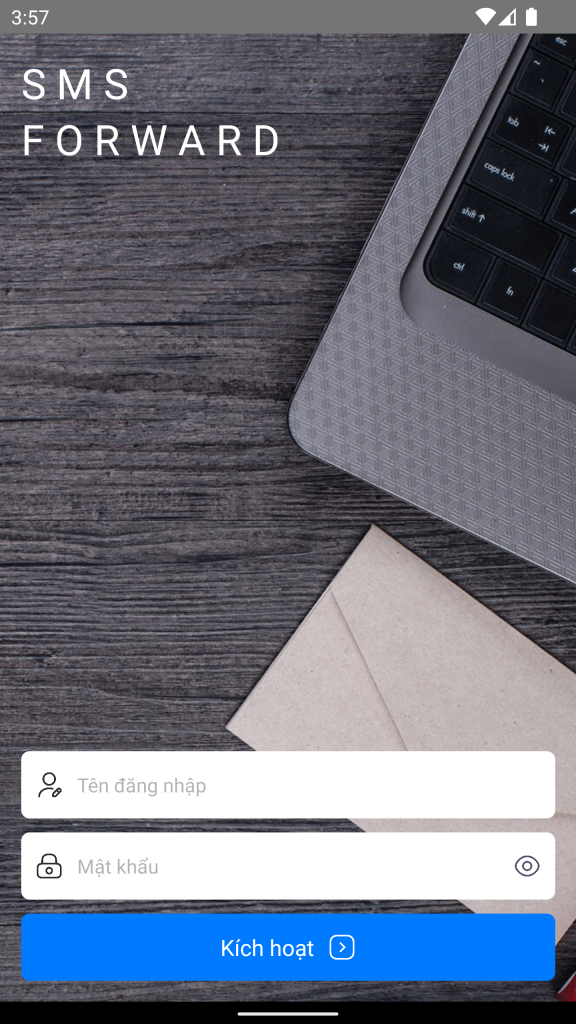
Bước 2: Cấp quyền cho hệ thống
Sau khi đăng nhập, chúng ta cần cấp quyền cho phép đọc thông báo cho hệ thống:
- Nhấn vào nút mở cài đặt ở góc trên bên phải màn hình.
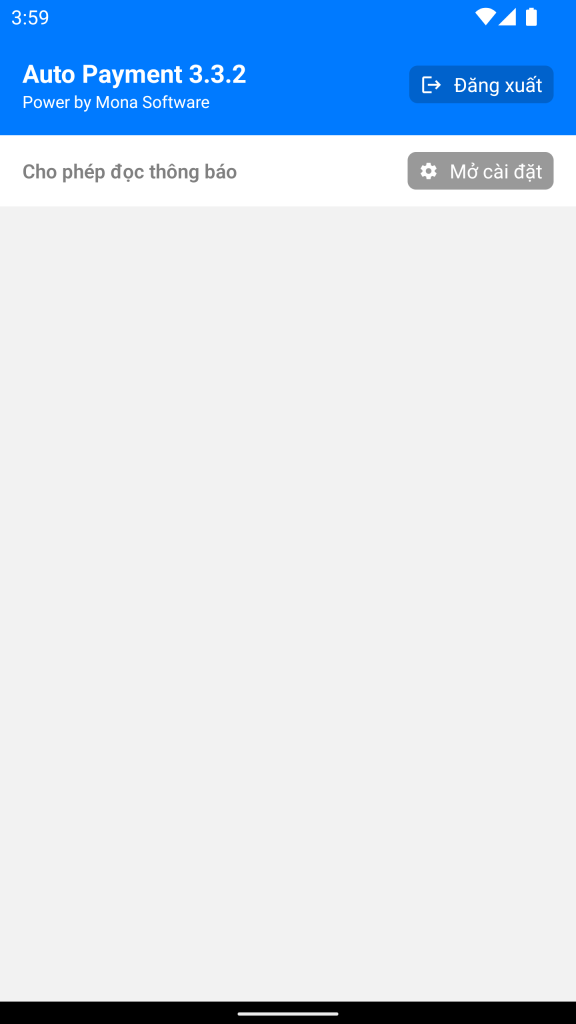
- Tìm và vào app Auto Payment
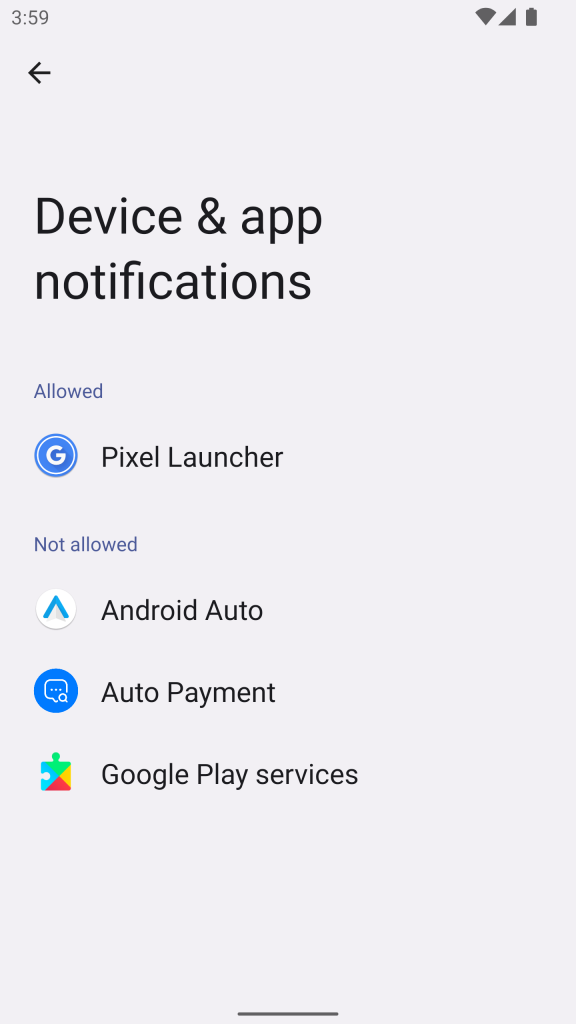
- Bật “Allow notification access” để cấp quyền cho hệ thống
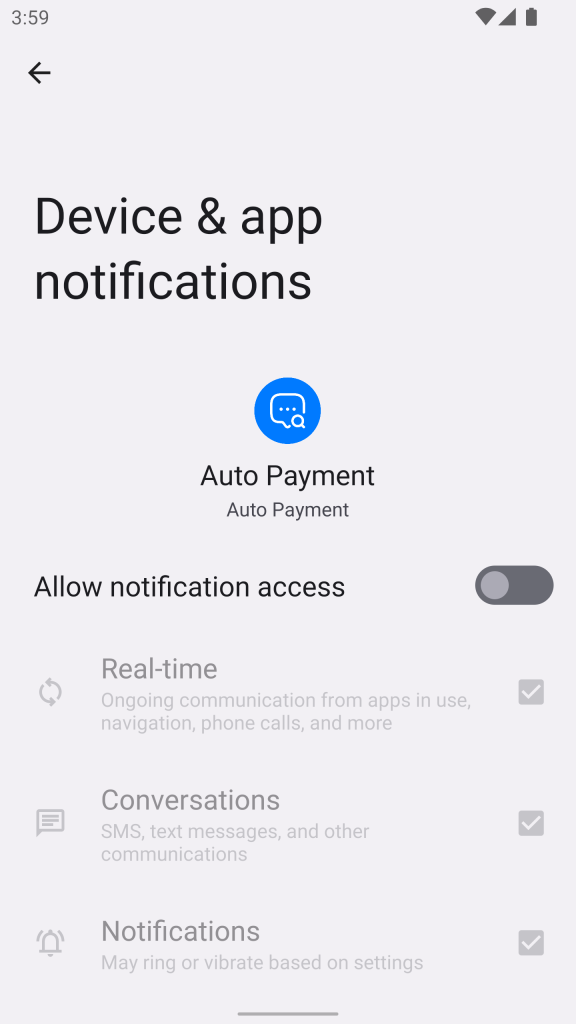
- Ứng dụng đã được cấp quyền
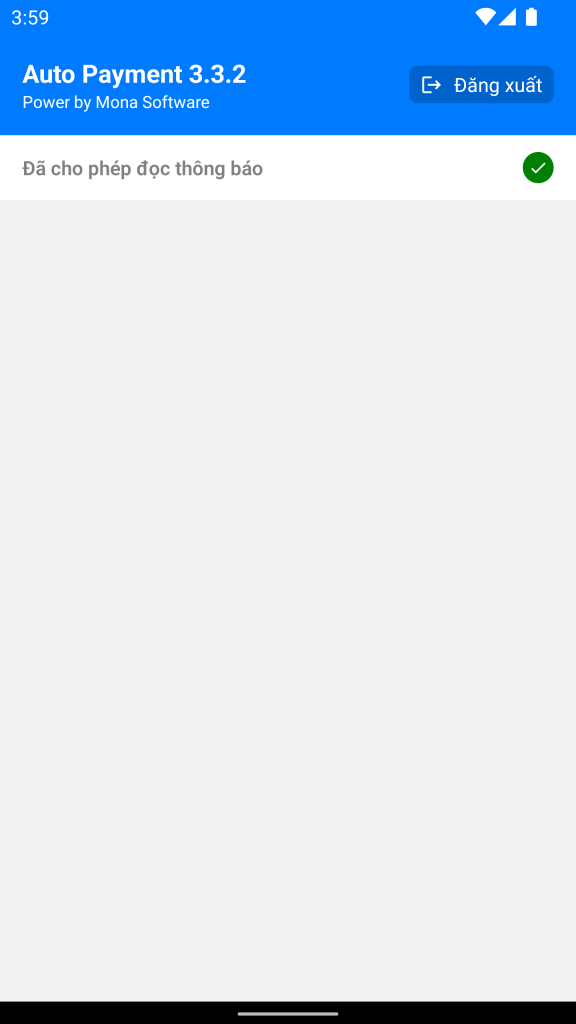
Bước 3: Tạo đơn để kiểm tra chức năng tự động nâng cấp
Sau khi hệ thống đã được cấp quyền đầy đủ, hãy truy cập vào trang web của anh/chị đồng nghiệp để khóa giao dịch và tiến hành quét mã QR để thanh toán.
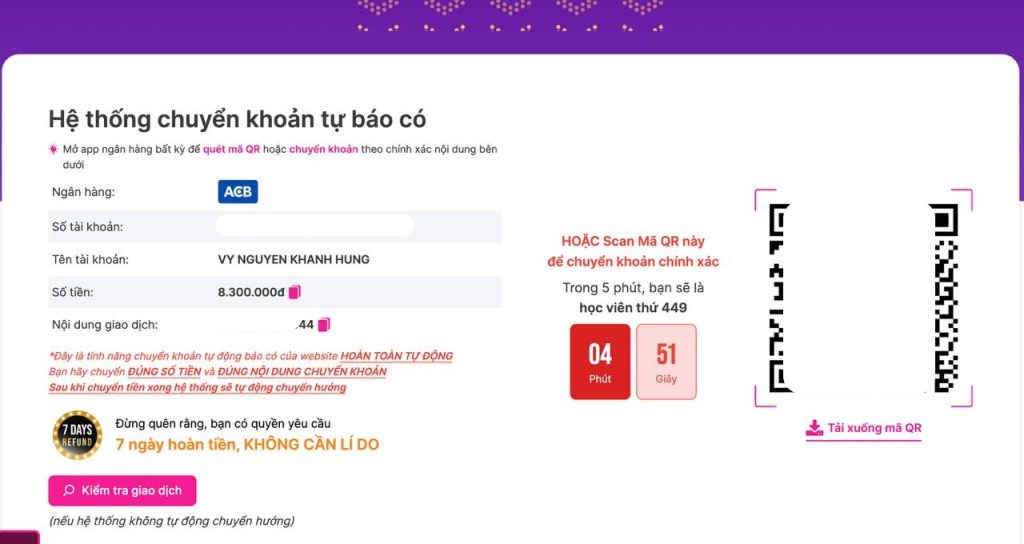
Thanh toán xong, anh/chị hãy kiểm tra điện thoại cài đặt app có nhận được thông báo sms banking từ ngân hàng không và vào app kiểm tra thông tin giao dịch.
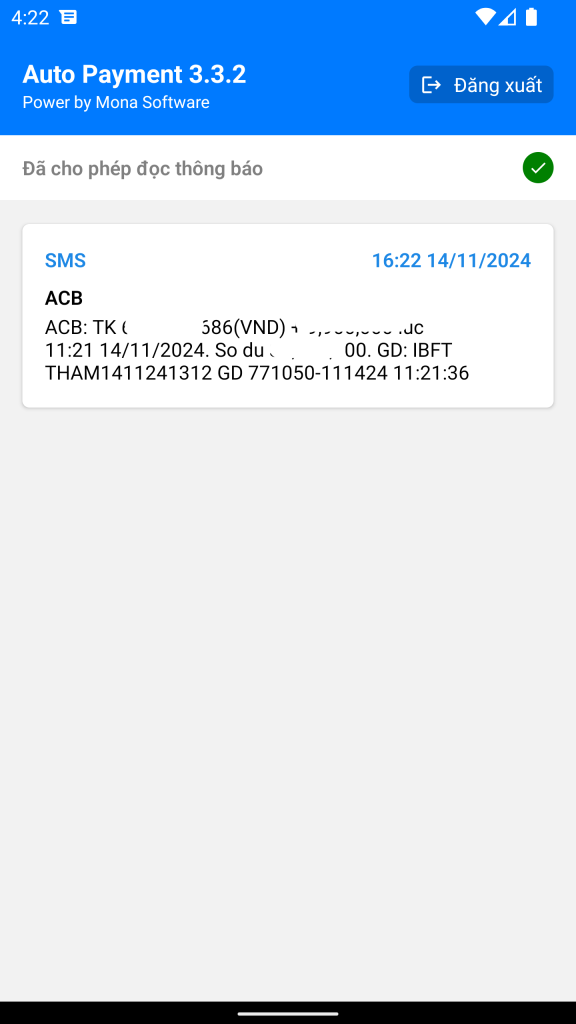
Cuối cùng, lên lại website để kiểm tra tài khoản đã được tự động nâng cấp thành công hay chưa (hoặc click vào nút “Kiểm tra giao dịch” nếu hệ thống không tự động chuyển hướng qua trang thông báo thành công)
Một số lưu ý khi sử dụng:
– Cấp đầy đủ các quyền mà ứng dụng yêu cầu.
– Luôn giữ thiết bị ở trạng thái kết nối với internet (wifi hoặc 4G).
– Tốt tất thì đừng tắt ứng dụng khỏi danh sách đa nhiệm (chạy ngầm).
– Một số thiết bị có chế độ “ngủ đông tất cả ứng dụng khi tắt màn hình” nên tốt nhất hãy kiểm tra xem máy có chế độ đó không và tắt nó đi!
– Không sử dụng chung với điện thoại đang cài app ngân hàng.
Mọi thắc mắc về hệ thống MONA Elearning, học viên, đồng nghiệp và khách hàng có thể liên hệ đến MONA Media qua những thông tin sau:
- Hotline: 1900 636 648
- Email: info@themona.global
- Địa chỉ: 1073/23 Cách Mạng Tháng 8, P.7, Q.Tân Bình, TP.HCM

























 VI
VI
 EN
EN







